
Del navnet og bildet ditt i Meldinger på Macen
Du kan dele navnet og bildet ditt i meldinger du sender. Bruk et tilpasset bilde eller en Memoji for å uttrykke følelser og sette ditt eget preg på meldinger.
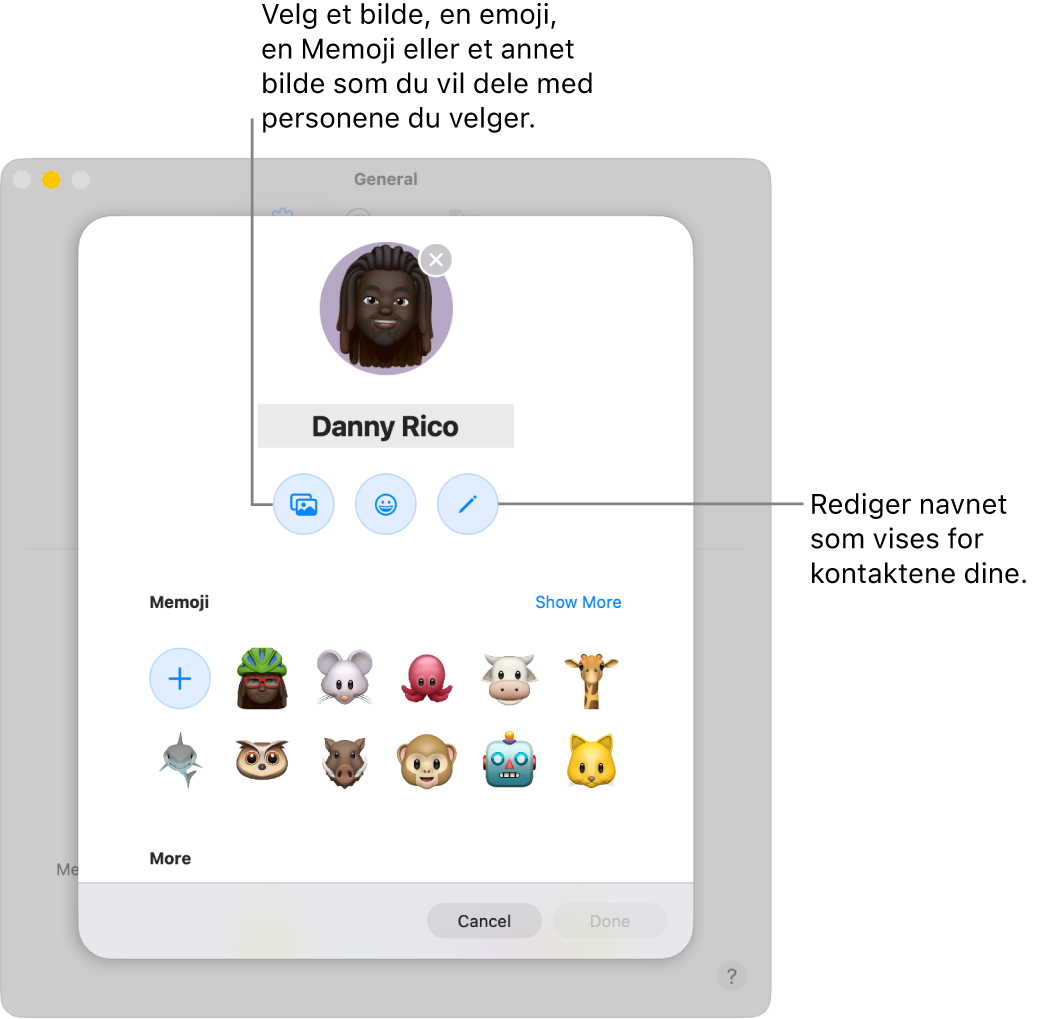
Konfigurer deling av navn og bilde
Åpne Meldinger-appen
 på Macen.
på Macen.Velg Meldinger > Innstillinger, og klikk deretter på Generelt.
Klikk på Konfigurer deling av navn og bilde, og følg deretter instruksjonene på skjermen for å tilpasse følgende:
Bilde: Velg et standardvalg, eller klikk på Tilpass for å velge et bilde, en emoji, et monogram eller en tilpasset Memoji.
Navn: Skriv inn navnet ditt slik du vil det skal vises.
Deling: Velg Kun kontakter eller Spør alltid. Se Endre hvem du deler navnet og bildet ditt med under.
Klikk på Ferdig.
Endre hvem du deler navnet og bildet ditt med
Du kan også få Meldinger til å dele navnet og bildet ditt automatisk, eller spørre deg før du deler dem i en ny samtale, slik som her:

Åpne Meldinger-appen
 på Macen.
på Macen.Velg Meldinger > Innstillinger, og klikk deretter på Generelt.
Klikk på Del automatisk-lokalmenyen, og velg deretter ett av følgende:
Kun kontakter: Navnet og bildet ditt deles automatisk i samtaler med kontaktene dine.
Spør alltid: Meldinger spør deg for hver samtale for å bekrefte at du ønsker å dele navnet og bildet ditt.
Merk: Når du deler navnet og bildet ditt i Meldinger, blir kontaktene dine bedt om å oppdatere kontaktkortet ditt i Kontakter-appen. De ser ikke den nye informasjonen din før de gjør det.
Avslutt deling av navnet og bildet ditt
Åpne Meldinger-appen
 på Macen.
på Macen.Velg Meldinger > Innstillinger, og klikk deretter på Generelt.
Fjern markeringen for valget Del navn og bilde.
Klikk på Avslutt deling.
Navnet og bildet ditt blir ikke lenger delt i Meldinger. Du kan konfigurere deling på nytt når som helst, som vist over.